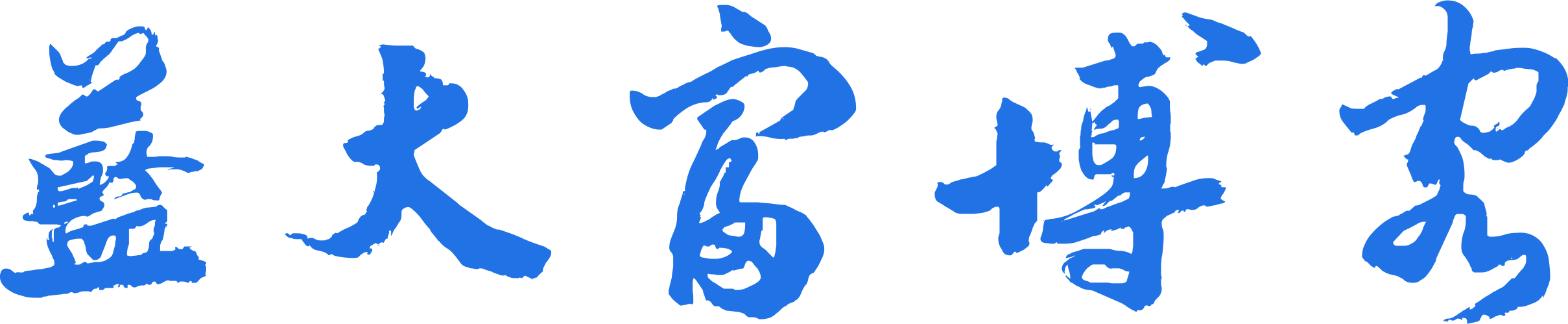亚马逊AWS免费服务器申请教程(实测)
亚马逊云平台在很久之前就开始提供免费服务器,提供的服务器确实好用,但不是真正意义上的免费服务器,要清楚天下没有免费的午餐,它的套路就是你去按摩店,按摩小姐姐让摸,不让上,想上请掏钱是一个道理,亚马逊云的免费是有条件的免费,非永久免费,超额使用就会自动扣费,本文为保姆教程,包含准备工作、注册流程、申请步骤、注意事项等内容。
准备工作
准备 VISA、MasterCard 的外币借记或信用卡,如果没有外币卡,可以申请全球付虚拟信用卡
准备 Email 邮箱,谷歌邮箱或国内免费邮箱,推荐使用 Gmail,使用谷歌邮箱提前开启代理
准备可以接收短信的手机号码,国内外手机号码都可以,实测国内卡使用无忧
注册流程
1、访问亚马逊 AWS 海外区域账户免费套餐注册账号页面,点击免费创建帐户按钮,填写注册信息,需要真实的 Email 地址,自定义帐户名称,填写完成验证电子邮件,如下图:
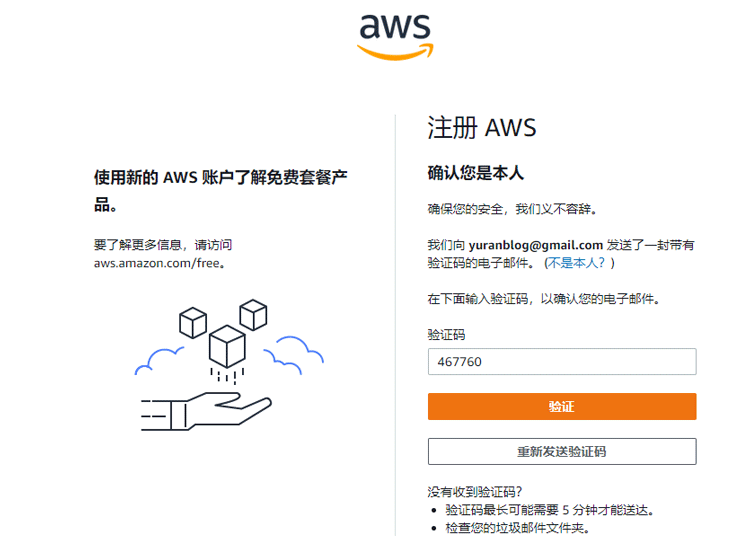
2、通过验证码完成邮箱验证后,进入设置密码页面,密码要求为:大小写+数字+特殊字符,密码输入确认完毕后,点击继续,如下图:
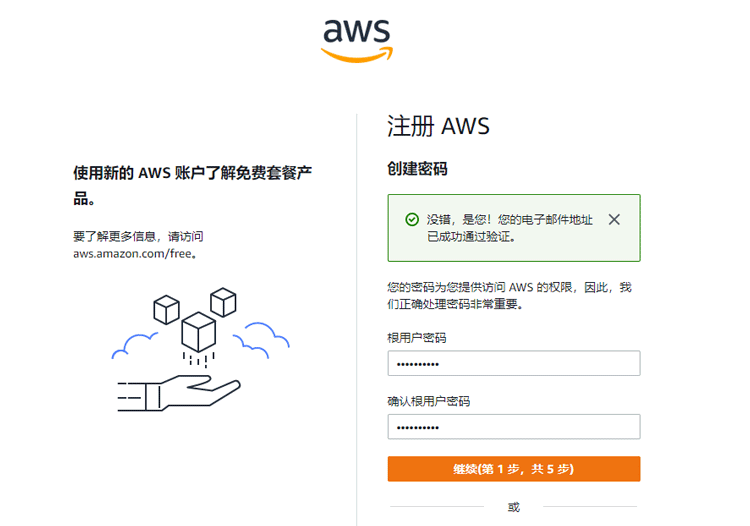
3、接着选择个人 - 用于您自己的项目,填写下面联系方式,联系方式尽量填写自己的真实身份,信息需要使用:拼音或英文,不能使用文字,点击继续,如下图:
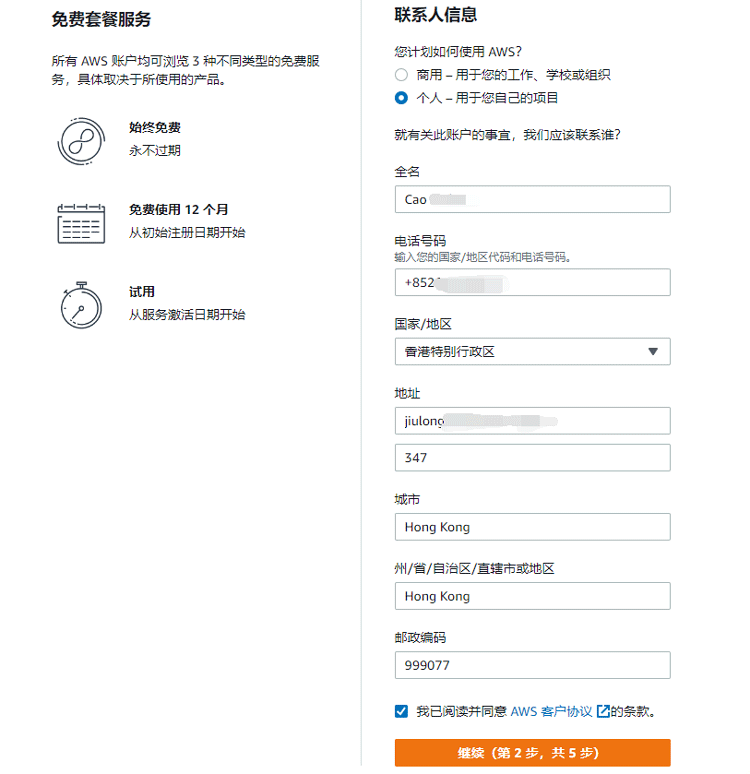
4、联系方式填写完成后,就是最重要的验证信用卡步骤了,填写之前准备好的外币信用卡或借记卡,不一定非要用美元帐户,可以是港币或人民币,验证扣款会根据美元汇率结算,地址如下:

5、信用卡信息填写完成,就需要验证手机号了,选择好国家或地区代码,国内手机号就选择中国,这里我使用的香港电话卡,发送短信后,填写手机验证码,进行身份确认,此处合并了第四步和第五步,如下图:
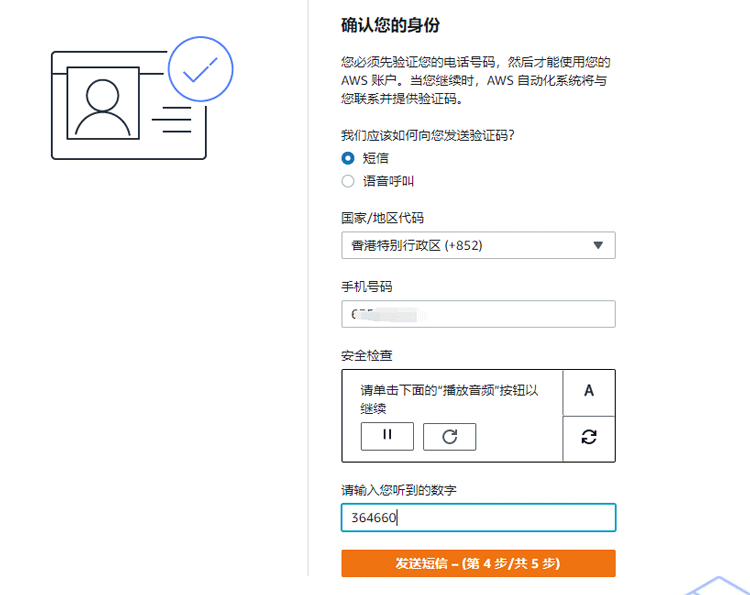
6、完成以上所有步骤后,就到了最后一步,选择你需要的服务,默认选择基本支持 - 免费,然后直接点击完成注册,如下图:
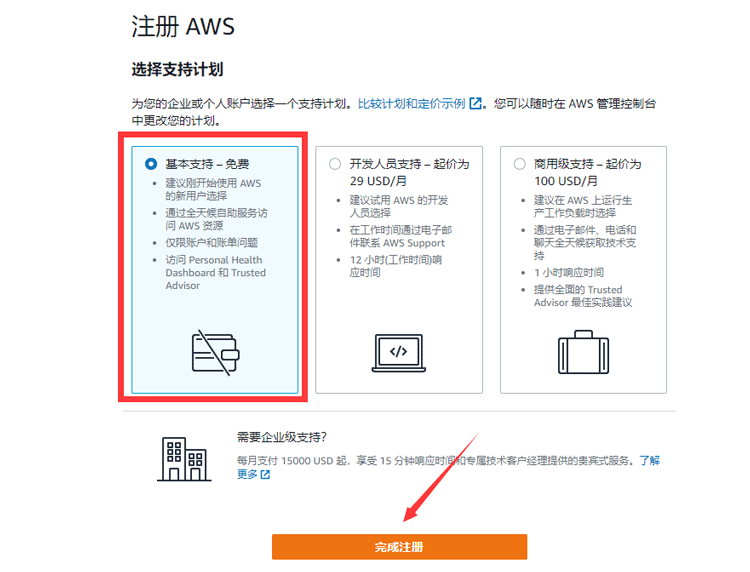
申请步骤
1、完成注册之后,点击转到 AWS 管理控制台,使用跟用户登录就可以进入到亚马逊云的控制台主页了,再右上角切换所在区域,默认:俄勒冈州,教程选择的新加坡,如下图:
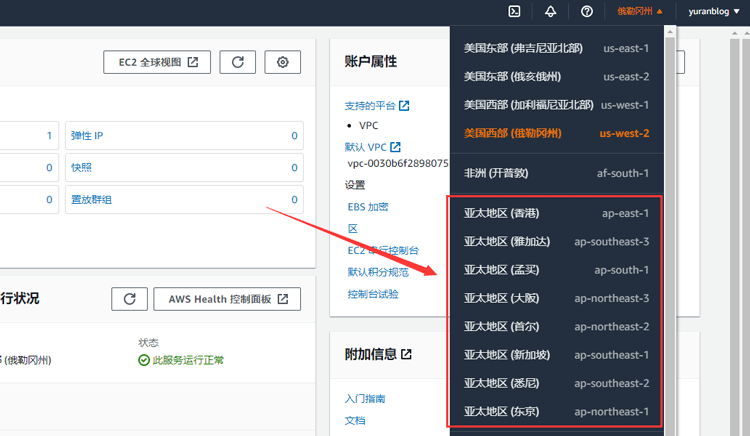
2、考虑完成选择的区域,优先考虑亚太地区,然后在控制台主页向下拉,找到构建解决方案,选择启动虚拟机,进行申请创建免费的亚马逊新加坡区域实例,如下图:
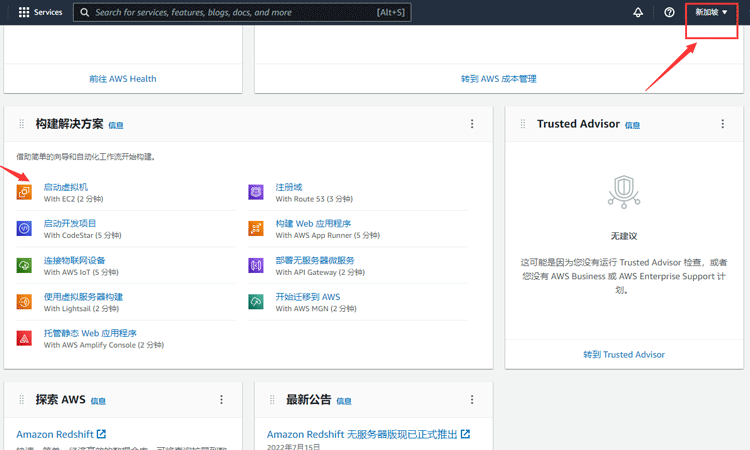
3、到了开始选择实例环境就需要注意了,随意填写名称和标签,开始选择系统映像,要注意一定要选择带有支持免费套餐的标识,推荐选择 Ubuntu 系统,支持免费实例较多,有低配可以长期用,如下图:
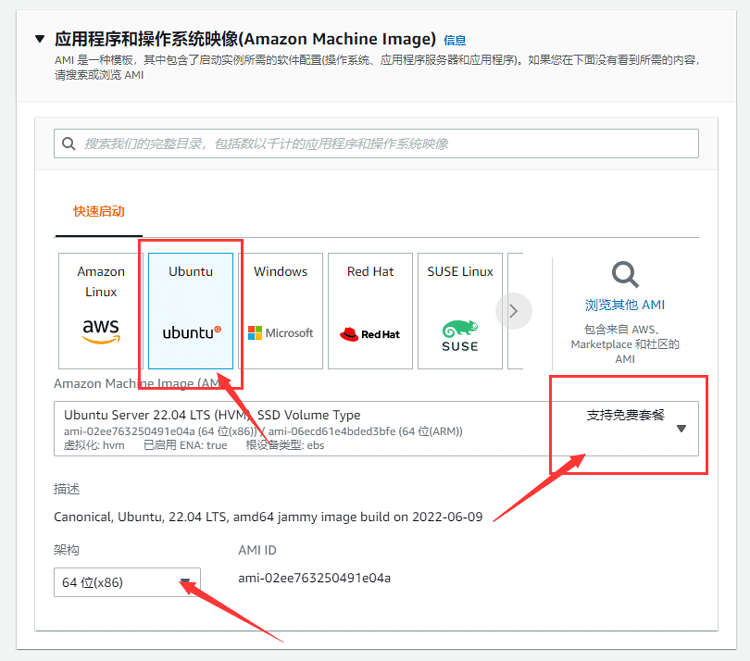
4、接着选择实例类型,还是要选择带有带有支持免费套餐的标识,选择 t2.micro 实例类型,目前最合适的就是 1v CPU 和 1G 内存的虚拟机 t2.micro 实例,够用还是不会超额,如下图:
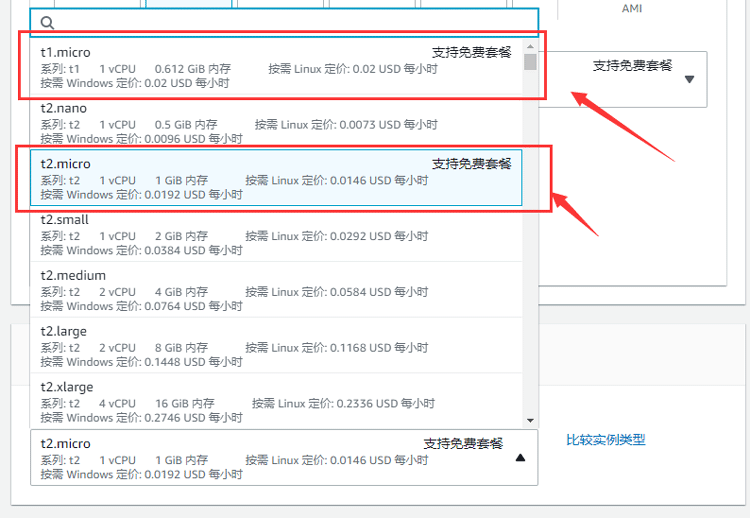
5、选完符合条件的免费套餐的实例,就需要创建登录SSH的密钥对了,会用的直接选择创建新的密钥对,不会用的直接选择不推荐默认值,后面会教你如何设置root登录,如下图:
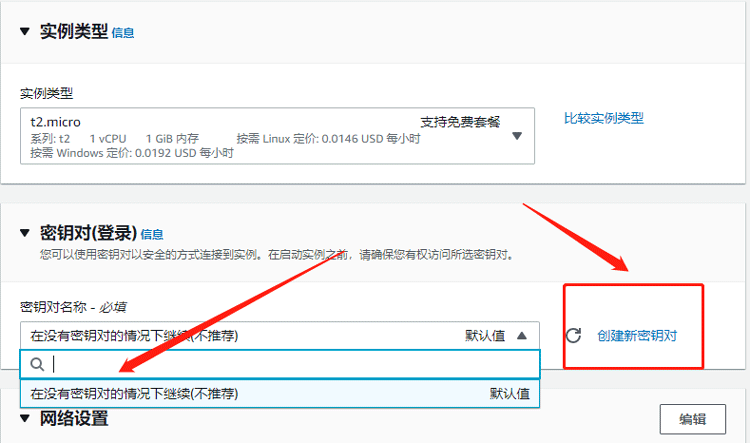
6、下拉到网络设置,选择创建安全组,勾选允许来自一下对象的 SSH 流量,选择任何位置(0.0.0.0/0),勾选 HTTP(80) 和 HTTPS(443)流量,如下图:
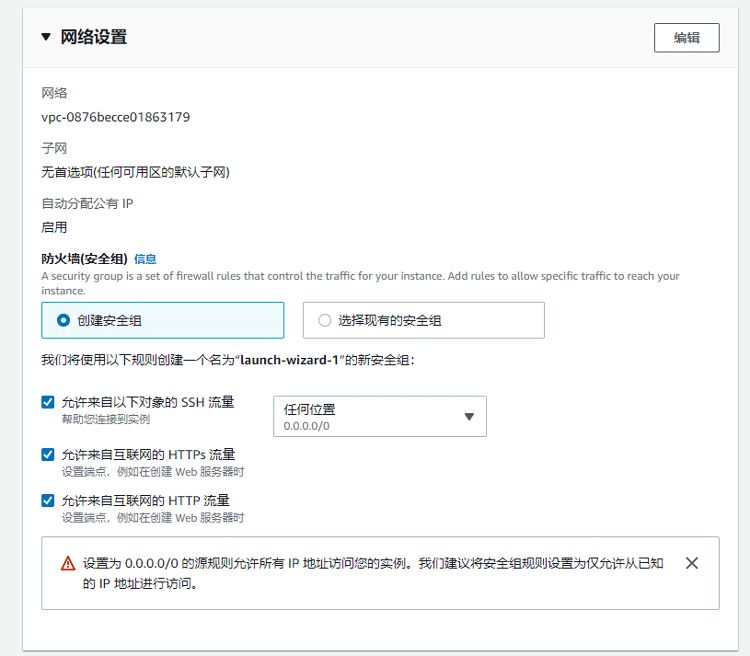
7、配置完防火墙的安全组,就填写存储空间大小,默认亚马逊存储为 8G,免费套餐客户通用可设置到 30G,不填写太超过 30G 存储空间,超过计费,高级详细信息不要设置,直接点击右边的启动实例,如下图:
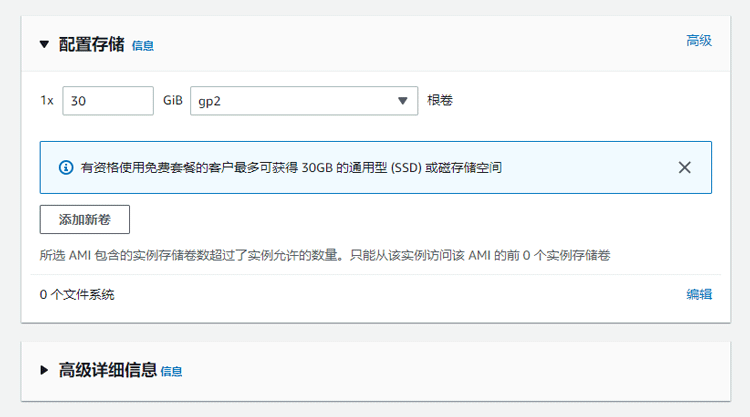
8、启动实例完成后,进入实例点击实例右侧的“网络与安全”-“弹性 IP”,申请关联弹性IP地址,选择实例和私有IP地址,勾选重新关联此弹性IP地址,这样就可以拥有个固定的IP地址,如下图:
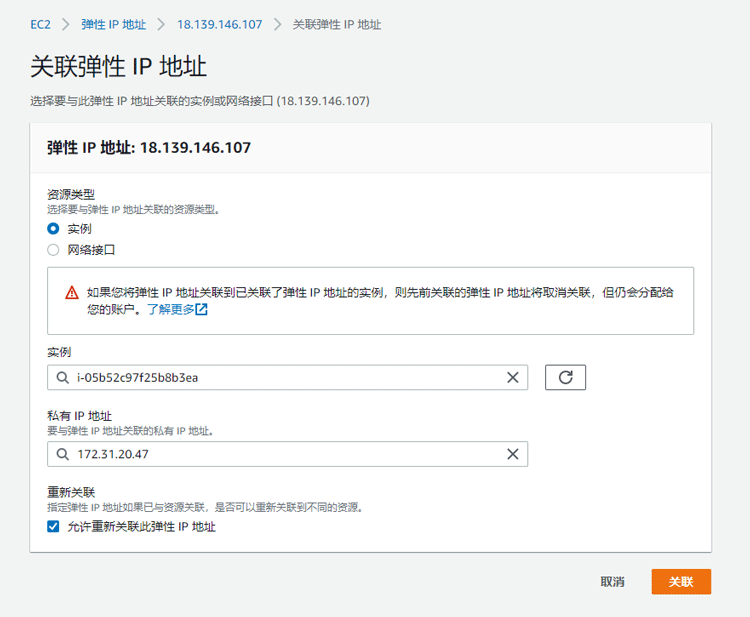
9、在实例内点击右上角的连接进入“连接到实例”,选择“EC2 Instance Connect”进行连接,如下图:

10、成功连接到服务器上,接下来设置 Root 超级管理用户的密码,执行以下命令后,输入俩次密码后,提示如下图所示为成功,以下步骤是给小白使用的,还是建议使用密钥对来操作,如下图:
sudo passwd root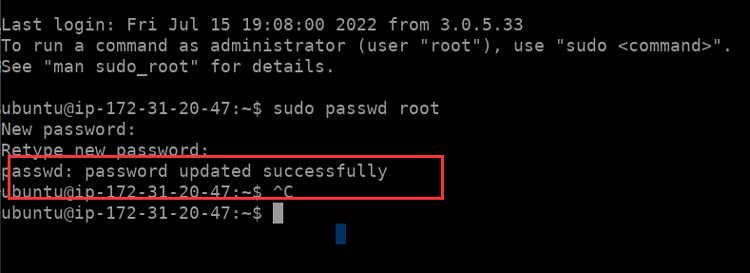
11、设置 Root 超级管理用户的密码完成后,切换用户修改 sshd 配置文件,开启允许 Root 登录,打开 sshd 的配置文件后,按字母“i”进入编辑模式,修改以下内容,修改后,:wq 保存并退出,重启服务就可以用超级管理用户直接登录了,如下图:
# 切换到root
su root
# 修改sshd配置文件
vi /etc/ssh/sshd_config
# 需要修改的内容
PermitRootLogin no 改 PermitRootLogin yes //不存在就自行添加 PasswordAuthentication no 改 PasswordAuthentication yes
UsePAM yes 改 UsePAM no
# 重启服务
sudo /sbin/service sshd restart
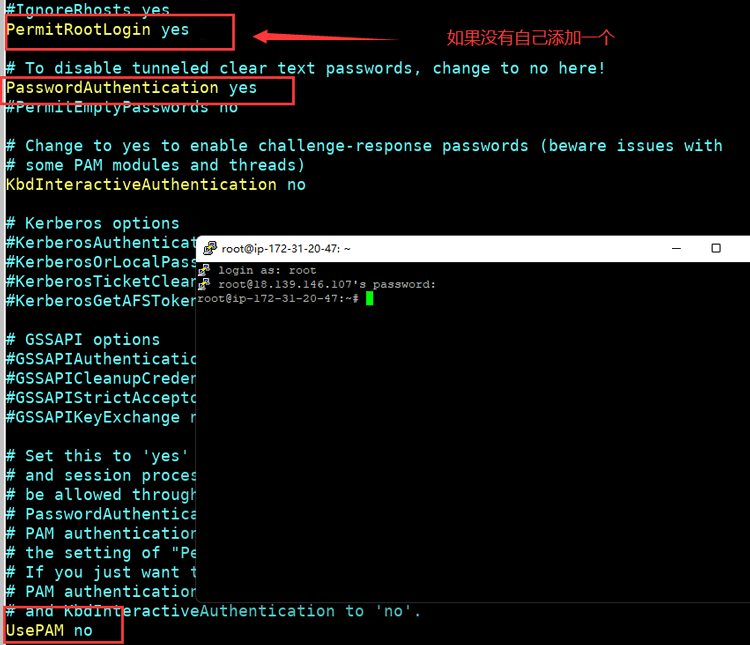
注意事项
到这里亚马逊的免费服务器申请就已经成功了,使用 Root 登录后就可以开始配置你的服务器环境了。
想要完全免费使用亚马逊服务器,那么在实例控制台的免费包中只能申请最低性能 t1.micro 或 t2.micro 的实例,其他就没有必要考虑了。
服务器的免费政策是 750小时/实例/月,也就是说如果只开一个实例,一个月是完全够用的,如果创建多个实例,那你必然会让系统自动扣款。
免费期是十二个月,非网上那些标题党说的永久免费,十二个月之内一定要终止你使用的亚马逊云服务,否则会被计费,到时候不要怪别人没有提醒你。
实例是按照小时计算的,I/O次数也是有上限的,只要不是经常开启或暂停服务器,日常使用足够,所以啊,建议你没事不要折腾它,超额扣费那都是日常了。
最后说明
免费12个月的云服务器,需要用到信用卡绑定账户验证,大约需要$1美元,而且亚马逊是按照流量计费的,如果不超过就不额外收费,如果超过流量会需要额外支付,选择符合免费条件的EC2服务器是不会收费的,支持一个免费实例。
或许有人担心亚马逊的弹性IP地址会不会收费,申请一个 弹性IP地址 与 EC2实例 关联是无需付费的,如果弹性IP地址未与运行中的实例关联或它们关联到了已停止的实例或未连接的网络接口时,将会按小时收取小额费用,按照官方给出的结果是 0.005 USD/时。
蓝大富博客 » 亚马逊AWS免费服务器申请教程(实测)